Proces blokowania kolumn jest prosty i wymaga jedynie kilku kroków. Po zablokowaniu kolumny, pozostanie ona widoczna na ekranie, co umożliwia łatwe porównywanie danych. Dodatkowo, omówimy również korzyści płynące z tej funkcji oraz podpowiemy, jak odblokować kolumny, gdy zajdzie taka potrzeba.
Kluczowe informacje:- Aby zablokować kolumny, zaznacz kolumnę po prawej stronie od tej, którą chcesz zablokować.
- Wybierz polecenie Zablokuj okienka na karcie Widok.
- Możesz zablokować jednocześnie wiersze i kolumny, zaznaczając odpowiednią komórkę.
- Aby odblokować kolumny, wybierz polecenie Odblokuj okienka w tym samym menu.
- Blokowanie kolumn poprawia organizację danych i ułatwia ich analizę.
Jak zablokować kolumny w Excelu, aby poprawić widoczność danych
Blokowanie kolumn w Excelu jest kluczowym narzędziem, które pozwala na lepszą widoczność danych podczas pracy z dużymi arkuszami kalkulacyjnymi. Aby zablokować kolumny, należy najpierw zaznaczyć kolumnę znajdującą się po prawej stronie tej, którą chcemy zablokować. Na przykład, jeśli planujesz zablokować kolumnę A, zaznacz kolumnę B. Następnie przejdź do karty Widok w pasku narzędzi i wybierz opcję Zablokuj okienka, a potem ponownie Zablokuj okienka. Po wykonaniu tych kroków zablokowane kolumny będą widoczne, nawet gdy przewijasz arkusz w dół lub w prawo.
Aby efektywnie korzystać z funkcji blokowania kolumn, warto pamiętać, że można zablokować zarówno kolumny, jak i wiersze jednocześnie. W tym celu zaznacz komórkę, która znajduje się w lewym górnym rogu zakresu, który chcesz zablokować, a następnie wykonaj powyższe kroki. Pamiętaj, że zablokowane kolumny ułatwiają analizę danych, ponieważ kluczowe informacje pozostają widoczne podczas przeglądania reszty arkusza, co znacznie przyspiesza proces pracy.
Wskazówki dotyczące blokowania wielu kolumn w Excelu
Aby zablokować wiele kolumn w Excelu, należy najpierw zaznaczyć kolumnę znajdującą się po prawej stronie ostatniej kolumny, którą chcesz zablokować. Na przykład, jeśli chcesz zablokować kolumny A, B i C, zaznacz kolumnę D. Następnie przejdź do karty Widok w pasku narzędzi i wybierz opcję Zablokuj okienka, a potem ponownie Zablokuj okienka. Dzięki temu wybrane kolumny pozostaną widoczne podczas przewijania arkusza, co znacząco ułatwia analizę i porównywanie danych.
Warto również stosować najlepsze praktyki w zarządzaniu widocznością danych. Używaj zablokowanych kolumn do wyświetlania kluczowych informacji, takich jak nagłówki lub identyfikatory, co pomoże w szybszym zrozumieniu kontekstu danych. Regularne aktualizowanie zablokowanych kolumn w miarę dodawania nowych danych może również poprawić organizację arkusza. Pamiętaj, aby unikać blokowania zbyt wielu kolumn, co może prowadzić do przeładowania wizualnego i utrudniać nawigację po arkuszu.
Przykłady zastosowań blokowania kolumn w pracy z danymi
Blokowanie kolumn w Excelu jest szczególnie przydatne w różnych branżach, gdzie analiza danych jest kluczowa. Na przykład w finansach, analitycy często korzystają z zablokowanych kolumn, aby śledzić dane dotyczące budżetu i wydatków. W takim przypadku zablokowanie kolumn z nagłówkami, takimi jak "Rok", "Wydatki" i "Przychody", pozwala na łatwe porównanie danych podczas przewijania w dół długich zestawień. Dzięki temu analitycy mogą szybko odnaleźć potrzebne informacje bez utraty kontekstu.
W projektach zarządzania, blokowanie kolumn może być równie pomocne. Na przykład, w arkuszu do zarządzania projektem, gdzie śledzone są zadania, terminy i odpowiedzialności, zablokowanie kolumn z nazwami zadań i terminami umożliwia zespołowi łatwe monitorowanie postępów. Dzięki temu wszyscy członkowie zespołu mogą skupić się na aktualnych zadaniach, nie martwiąc się o utratę widoku kluczowych informacji podczas przewijania. Takie praktyki znacząco poprawiają efektywność pracy zespołowej.
- Analiza wydatków w działach finansowych, gdzie zablokowane kolumny pomagają w porównywaniu danych budżetowych.
- Śledzenie postępów projektów w zarządzaniu, umożliwiające łatwy dostęp do informacji o terminach i odpowiedzialnościach.
- Monitorowanie wyników sprzedaży w handlu, gdzie zablokowane kolumny z danymi o produktach i sprzedaży wspierają analizy trendów.
Korzyści z blokowania kolumn w dużych arkuszach kalkulacyjnych
W dużych arkuszach kalkulacyjnych, gdzie dane są rozległe i złożone, blokowanie kolumn przynosi wymierne korzyści w zakresie efektywności. Użytkownicy mogą szybko przeglądać dane bez konieczności przewijania w górę, co oszczędza czas i zwiększa wydajność pracy. Blokowane kolumny pozwalają na łatwe odnajdywanie kluczowych informacji, co jest niezwykle ważne w środowisku, gdzie czas reakcji ma znaczenie. Dzięki temu analitycy mogą skupić się na analizie danych, zamiast na ich przeszukiwaniu.
Oprócz poprawy efektywności, blokowanie kolumn przyczynia się również do redukcji błędów. Gdy kluczowe dane są zawsze widoczne, zmniejsza się ryzyko wprowadzenia nieprawidłowych informacji lub błędnych interpretacji. Na przykład, w dużych zestawieniach danych dotyczących sprzedaży, zablokowane kolumny z informacjami o produktach i cenach pomagają utrzymać spójność i dokładność danych, co jest kluczowe dla podejmowania właściwych decyzji biznesowych.Jak odblokować kolumny w Excelu i zarządzać widocznością
Aby odblokować kolumny w Excelu, należy wykonać kilka prostych kroków. Proces ten jest kluczowy, gdy chcesz przywrócić pełny widok arkusza po wcześniejszym zablokowaniu kolumn. Najpierw upewnij się, że zaznaczasz dowolną komórkę w arkuszu, w którym chcesz odblokować kolumny. Następnie przejdź do zakładki Widok na pasku narzędzi i wybierz opcję Odblokuj okienka. To natychmiastowo przywróci widoczność zablokowanych kolumn, a Ty będziesz mógł swobodnie przeglądać cały arkusz.
Warto również wiedzieć, kiedy najlepiej jest odblokować kolumny. Jeśli zakończyłeś analizę danych lub chcesz wprowadzić zmiany w arkuszu, odblokowanie kolumn może być konieczne. Często użytkownicy decydują się na odblokowanie kolumn, gdy potrzebują edytować zawartość lub dodać nowe dane, które wcześniej były zasłonięte. Umożliwia to lepszą organizację pracy i efektywniejsze zarządzanie arkuszem kalkulacyjnym.Krok po kroku: Jak odblokować kolumny w Excelu
Pierwszym krokiem do odblokowania kolumn w Excelu jest zaznaczenie dowolnej komórki w arkuszu. Możesz to zrobić, klikając na komórkę, która znajduje się w obszarze, gdzie wcześniej zablokowane kolumny były widoczne. Upewnij się, że nie zaznaczasz komórki w zablokowanej kolumnie, ponieważ to może wpłynąć na proces odblokowywania.
Po zaznaczeniu komórki, przejdź do zakładki Widok w górnym menu. W tej sekcji znajdziesz różne opcje dotyczące widoku arkusza. Poszukaj przycisku Odblokuj okienka. Kliknij na niego, a Excel automatycznie odblokuje wszystkie zablokowane kolumny, przywracając pełny widok arkusza kalkulacyjnego.
Na koniec, po odblokowaniu kolumn, warto sprawdzić, czy wszystkie dane są widoczne i czy nie ma potrzeby dalszych zmian. Jeśli planujesz dalszą pracę z arkuszem, możesz teraz swobodnie dodawać lub edytować dane. Upewnij się, że zrozumiałeś, jak działa odblokowywanie kolumn, aby móc skutecznie zarządzać widocznością danych w przyszłości.
Rozwiązywanie problemów z blokowaniem kolumn w Excelu
Podczas pracy z blokowaniem kolumn w Excelu użytkownicy mogą napotkać różne problemy. Jednym z najczęstszych jest sytuacja, gdy zablokowane kolumny nie pozostają widoczne po przewinięciu arkusza. Może to być spowodowane niewłaściwym zaznaczeniem kolumny przed zablokowaniem lub niewłaściwymi ustawieniami widoku. Innym problemem jest to, że użytkownicy mogą nie wiedzieć, jak odblokować kolumny, co prowadzi do frustracji i utrudnia pracę z danymi. Często pojawiają się również pytania dotyczące braku możliwości blokowania więcej niż jednej kolumny jednocześnie.
Aby skutecznie rozwiązywać te problemy, warto znać kilka podstawowych kroków. Po pierwsze, zawsze upewnij się, że zaznaczasz odpowiednią kolumnę przed zablokowaniem. Jeśli chcesz zablokować kolumnę A, zaznacz kolumnę B. Po drugie, sprawdź, czy używasz najnowszej wersji Excela, ponieważ starsze wersje mogą nie mieć niektórych funkcji. W przypadku problemów z odblokowywaniem kolumn, wystarczy przejść do zakładki Widok i wybrać opcję Odblokuj okienka, aby przywrócić pełen widok arkusza.
| Problem | Rozwiązanie |
| Zablokowane kolumny nie są widoczne po przewinięciu | Upewnij się, że zaznaczasz kolumnę po prawej stronie od kolumny, którą chcesz zablokować. |
| Nie można odblokować kolumn | Przejdź do zakładki Widok i wybierz Odblokuj okienka. |
| Nie można zablokować wielu kolumn | Zaznacz kolumnę po prawej stronie od pierwszej kolumny, którą chcesz zablokować. |
Czytaj więcej: Jak odjąć procent w Excelu - proste sposoby na oszczędności
Jak wykorzystać zablokowane kolumny w Excelu do analizy danych
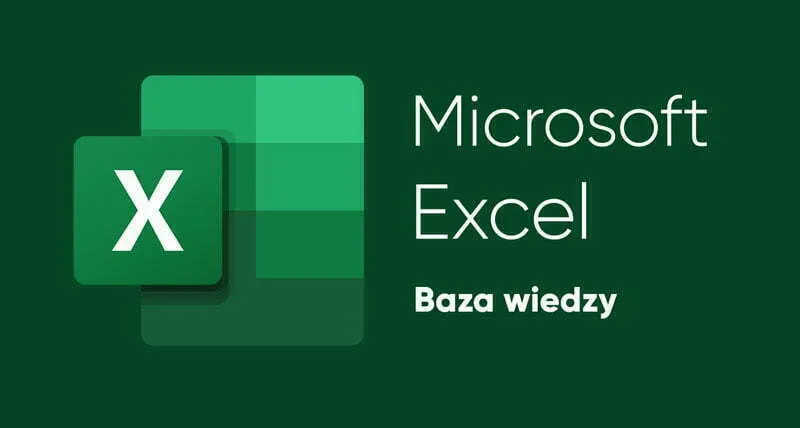
Blokowanie kolumn w Excelu to nie tylko technika poprawiająca widoczność danych, ale także skuteczne narzędzie do analizy. Gdy zablokujesz kolumny, możesz łatwiej porównywać dane w dużych zestawieniach, co jest szczególnie przydatne w takich dziedzinach jak finanse czy zarządzanie projektami. Na przykład, blokując kolumny z nazwiskami pracowników i ich wynikami, możesz szybko ocenić, jak poszczególni członkowie zespołu wypadają w porównaniu do siebie, nawet gdy przewijasz długie arkusze danych.
Dodatkowo, w połączeniu z funkcjami filtrowania i sortowania, zablokowane kolumny pozwalają na bardziej zaawansowane analizy. Możesz na przykład zablokować kolumny z danymi o sprzedaży w sklepie, a następnie zastosować filtry, aby skupić się na konkretnych produktach lub okresach czasowych. Taki sposób pracy nie tylko zwiększa efektywność, ale również umożliwia szybsze podejmowanie decyzji na podstawie zrozumienia kluczowych trendów i wzorców w danych.





